1、首先对指定的文件夹路径进行复制。

2、然后在WPS某个单元格内输入一个函数。
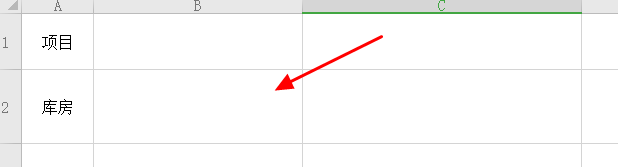
3、函数:=CONCATENATE("")

4、在函数的【“”】内粘贴刚才复制的指定文件夹路径,再按回车键。

5、然后在下一个单元格中输入一个超链接:=HYPERLINK()。

6、将光标移动到超链接【()】中,点击函数单元格。

7、再在后面输入【“点击打开”】(【点击打开】可替换为其他名称),按下回车键。

8、OK,之后点击【点击打开】就可以直接打开指定文件夹了。

时间:2024-10-14 00:15:52
1、首先对指定的文件夹路径进行复制。

2、然后在WPS某个单元格内输入一个函数。
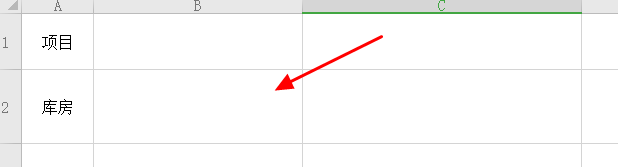
3、函数:=CONCATENATE("")

4、在函数的【“”】内粘贴刚才复制的指定文件夹路径,再按回车键。

5、然后在下一个单元格中输入一个超链接:=HYPERLINK()。

6、将光标移动到超链接【()】中,点击函数单元格。

7、再在后面输入【“点击打开”】(【点击打开】可替换为其他名称),按下回车键。

8、OK,之后点击【点击打开】就可以直接打开指定文件夹了。

